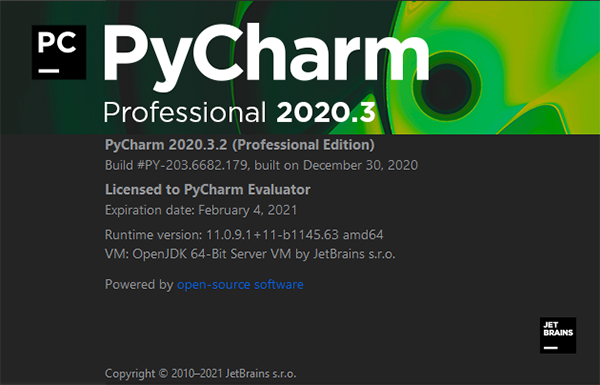PyCharm绿色版
- 版本:
- 类别:系统软件
- 大小:445.15MB
- 时间:2021-05-07 11:19:45
内容介绍
PyCharm绿色版是一款准们用来进行电脑变成软件的,用户使用PyCharm绿色版可以进行各种调试、语法高亮、Project管理、代码跳转、智能提示、自动完成等等。用户使用PyCharm绿色版可以之多特定的语言模板,可以进行各种能量的升级。需要的用户可以直接下载PyCharm绿色版
PyCharm绿色版说明
集成c重置补丁,便携制作
改配置文件为本地目录binPyCharm,可以移动文件配置不丢失
设置为MD风格主题,修改字体以及配色样式
集成代码浏览插件(CodeGlance)
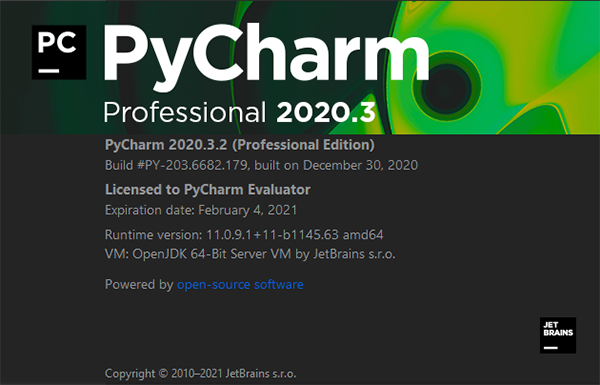
PyCharm绿色版安装教程
1、下载并进行解压即可得到pycharm2020.2源文件、永久激活破解补丁、汉化包;
2、双击“pycharm-professional-2020.3.1exe”开始安装;
3、选择安装路径;
4、根据自己的需求来进行勾选,当然你也可以不勾选;
5、接着就耐心等待软件安装完成,并可直接启动软件;
6、这时应该进入注册页面,这里选择选择evaluate for free,点击evaluate试用软件;
7、进入到软件的主界面后,将Crack文件夹下的jetbrains-agent-latest.zip拖放至软件当中去;
8、选择Restart,重启软件;
9、这里将Crack文件夹下的安装参数复制进去,然后点击为PyCharm安装,之后软件会提示用户重启软件,按照指示点击重启即可;
10、至此软件已经破解成功,启动软件便可无限制使用软件中所有服务,以上便是pycharm2020.2绿色版安装教程;
11、不过这时还是全英文的,接着此时同时按下键盘的Ctrl+ALT+S 打开 Settings -> Plugins ;
12、选择“marketplace”接着在输入框中输入“Chinese”后即可找到汉化插件,点击“install”进行下载;
13、下载完成后点击“restart ide”——“restart”;
14、然后重启就是全中文的啦。
PyCharm绿色版使用教程
1、创建一个Project:
所有python代码最好都放在project下面,方便管理python文件。
工具栏:New - New Project。
在弹出的面板中(如下图),选择工程目录。
建议指定一个专门的目录 ,用来存放python代码。如图中,使用E:\Pycharm_workspace目录专门存放python代码 。
project Interpreter:指当前python工程所用的python环境 ,即你打算使用哪个python版本来运行你的python代码。
免费社区版:默认使用环境变量中配置的python版本。
付费专业版:默认会给你创建一个新的虚拟环境(开发python项目好用,初学者可先跳过,不然容易挖坑)。需要手动更改为:系统已安装的python。
2、创建python文件:
右键工程名(图中为My_Test) - New - python file,输入文件名称 - 点击OK。会自动打开创建的文件。
3、编写并运行python代码
在编辑区域输入: print("Hello,Python!!")
在空白处右键 - Run
运行完成之后,会在页面最下方,自动显示控制台区域 。
PyCharm绿色版功能
编码协助
其提供了一个带编码补全,代码片段,支持代码折叠和分割窗口的智能、可配置的编辑器,可帮助用户更快更轻松的完成编码工作。
项目代码导航
该IDE可帮助用户即时从一个文件导航至另一个,从一个方法至其申明或者用法甚至可以穿过类的层次。若用户学会使用其提供的快捷键的话甚至能更快。
代码分析
用户可使用其编码语法,错误高亮,智能检测以及一键式代码快速补全建议,使得编码更优化。
Python重构
有了该功能,用户便能在项目范围内轻松进行重命名,提取方法/超类,导入域/变量/常量,移动和前推/后退重构。
支持Django
有了它自带的HTML,CSS和 JavaScript编辑器 ,用户可以更快速的通过Djang框架进行Web开发。此外,其还能支持CoffeeScript, Mako 和 Jinja2。
支持Google App引擎
用户可选择使用Python 2.5或者2.7运行环境,为Google APp引擎进行应用程序的开发,并执行例行程序部署工作。
集成版本控制
登入,录出,视图拆分与合并--所有这些功能都能在其统一的VCS用户界面(可用于Mercurial, Subversion, Git, Perforce 和其他的 SCM)中得到。
图形页面调试器
用户可以用其自带的功能全面的调试器对Python或者Django应用程序以及测试单元进行调整,该调试器带断点,步进,多画面视图,窗口以及评估表达式。
集成的单元测试
用户可以在一个文件夹运行一个测试文件,单个测试类,一个方法或者所有测试项目。
可自定义&可扩展
可绑定了 Textmate, NetBeans, Eclipse & Emacs 键盘主盘,以及 Vi/Vim仿真插件。
相关下载
相关文章
更多+-
04/25
-
04/24
-
04/22
-
04/18
-
04/17
-
04/16
-
04/15
-
04/14
-
04/11
-
04/10
手游排行榜
- 最新排行
- 最热排行
- 评分最高
-
角色扮演 大小:1.9GB
-
休闲益智 大小:876.69MB
-
角色扮演 大小:1.92GB
-
休闲益智 大小:36.03MB
-
角色扮演 大小:2390MB
-
角色扮演 大小:20.22MB
-
动作冒险 大小:1.67GB
-
角色扮演 大小:1.88GB